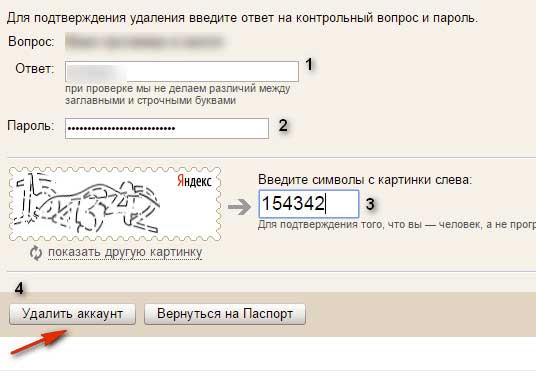Как можно удалить Яндекс кошелек: два действующих способа
 Электронный кошелёк уже сложно назвать каким-то техническим ноу-хау, и уж, тем более, новинкой. Так, неотъемлемый атрибут пользователей интернета — ни больше, ни меньше. Ведь делать покупки и денежные переводы, оплачивать услуги в сети с ним, безусловно, удобней и проще. Не является исключением в этом плане и сервис Яндекс. Деньги.
Электронный кошелёк уже сложно назвать каким-то техническим ноу-хау, и уж, тем более, новинкой. Так, неотъемлемый атрибут пользователей интернета — ни больше, ни меньше. Ведь делать покупки и денежные переводы, оплачивать услуги в сети с ним, безусловно, удобней и проще. Не является исключением в этом плане и сервис Яндекс. Деньги.
Есть только в этом финансово-маркетинговом благе, одно маленькое «но». В быту, так сказать, оффлайн, заимел новый кошелёк — старый положил на полку или выкинул вовсе. А в виртуальном пространстве, такая утилизация хоть и имеет место, да выполняется совсем не так. Впрочем, не спешите чрезмерно озадачивать своё сознание:удалить Яндекс кошелёк — задача сравнительно несложная и подстать даже пользователю-новичку.
Важно! В любом случае, каким бы вы методом/способом не пользовались, удалить электронный кошелёк в Яндекс абсолютно и полностью не получится. Фактически он будет закрыт и не доступен для владельца и других участников системы. Но все данные о нём всё равно сохраняются на серверах компании. В том числе: история платежей и пополнений, транзакции и пр. Таким образом, Яндекс оберегает своих клиентов от мошенников и предотвращает «отмывание денег» по виртуальным счетам.
Существует два способа удаления кошелька на Яндекс(для каждого — в статье приводится подробная инструкция). Какой из них лучший, решать вам.
Способ №1: удаление аккаунта
1. Зайдите в Yandex под своим логином/паролем.
Внимание! Указывайте входные данные аккаунта, на котором у вас зарегистрирован кошелёк.
2. В горизонтальном верхнем меню, на личной странице, кликните раздел «Деньги».
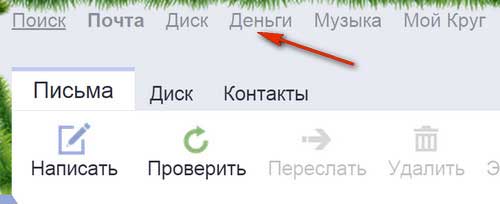
3. В браузере откроется страница — money.yandex.ru. Измените её адрес следующим образом:
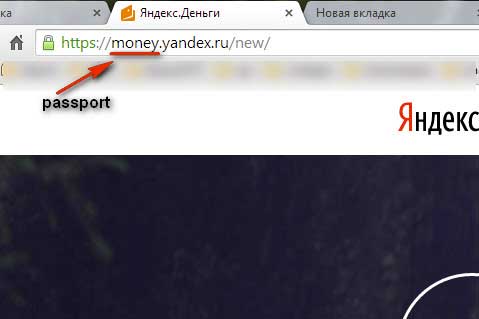
- В адресной строке, в ссылке, удалите слово — money. Выполняйте эту операцию предельно аккуратно, чтобы не затронуть рядом стоящие символы — слеш и точку;
- Вместо удалённого слова, впишите «passport» (без кавычек). Отредактированный адрес в строке должен выглядеть так — passport.yandex.ru;
- Не убирая курсор из адресной строки, нажмите «ENTER».
4. Теперь на странице «Паспорт» можно приступить к удалению всего аккаунта и соответственно кошелька. В разделе «Персональные данные», в правой части интерфейса (список опций и настроек), кликните самый последний пункт — «Удалить аккаунт».
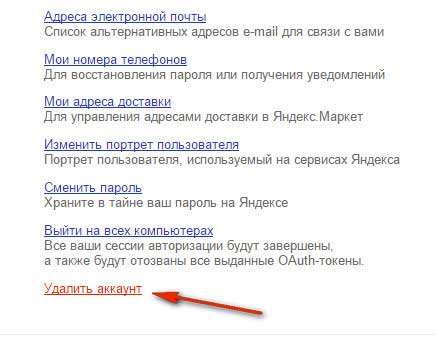
Предупреждение! При уничтожении аккаунта удаляются данные со всех сервисов Яндекса (Почта, Карта, Маркет). Если они представляют для вас ценность, используйте для удаления способ №2 (см. ниже).
5. Подтвердите своё желание удалить аккаунт, заполнив специальную форму:
- дайте ответ на контрольный вопрос;
- введите пароль от аккаунта;
- напечатайте цифры, указанные на картинке, в поле «Введите символы»;
- кликните кнопку «Удалить аккаунт».
После этих действий, кошелёк будет удалён.
Способ №2: обращение в техподдержку
Перед тем, как обращаться в техподдержку с просьбой удалить кошелёк, освободите его от денег. Переведите средства в другую платёжную систему, обналичьте их или потратье — на счету должно быть «по нулям».
1. Авторизуйтесь на странице money.yandex.ru.
2. Прокрутите главную страницу сервиса колёсиком мышки вниз.
3. В нижнем меню, в первой колонке, пройдите по ссылке «Написать».
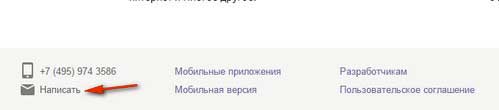
4. В специальной форме, в графе «Тема обращения», выберите «Другая тема».

5. В графе «Укажите тему» напишите конкретно и лаконично суть вашей просьбы. Например, можно так: «Удалить кошелёк… ».
6. В текстовом поле «Что случилось… » укажите причину, по которой вы хотите избавиться от платёжного сервиса (возможные варианты: «пользуюсь другой системой», «нет надобности», «зарегистрировал другой аккаунт» и т.д.)
7. Укажите номер вашего счёта Яндекс.Деньги и рабочий Email для связи.
8. Нажмите кнопку «Отправить».
Важно! В течение 10 дней, до получения ответа от техподдержки, вы не сможете пользоваться кошельком.
Выбирайте способ удаления, исходя из конкретной, вашей, ситуации: способ №1 — быстрый, но подразумевает полное удаление аккаунта (+ другие сервисы и данные); способ №2 — медленный, но удаляет только лишь кошелёк.
Leave a comment